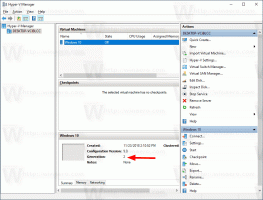Додайте політику простою пристрою до параметрів живлення в Windows 10
Як додати параметр політики простою пристрою до параметрів живлення в Windows 10
У Windows 10 ви можете додати параметр «Політика простою пристрою» в аплет «Параметри живлення» класичної панелі керування. Він визначає, чи використовуються тайм-аути збереження або простою продуктивності для пристроїв, інтегрованих із виявленням непрацюючого пристрою диспетчера живлення ядра Windows. Це прихований параметр, який за замовчуванням не відображається.
Реклама
Варіант Політика простою пристрою доступний у Windows Vista з пакетом оновлень 1 (SP1), Windows Server 2008 R2 та пізніших версіях Windows.

Ви можете додати або видалити його з параметрів живлення, використовуючи налаштування реєстру або powercfg. У цій статті ми видалимо обидва способи.
Щоб додати політику простою пристрою до параметрів живлення в Windows 10,
- Відкрийте ан підвищений командний рядок.
- Додайте Введіть або скопіюйте та вставте таку команду:
powercfg -attributes 4faab71a-92e5-4726-b531-224559672d19 -ATTRIB_HIDE.
- The Політика простою пристрою опція тепер доступна в Аплет параметрів живлення.
- Щоб скасувати зміну, скористайтеся такою командою:
powercfg -attributes 4faab71a-92e5-4726-b531-224559672d19 +ATTRIB_HIDE.
Ви закінчили. Дивіться наступні скріншоти.
Політика простою пристрою прихована (за замовчуванням).
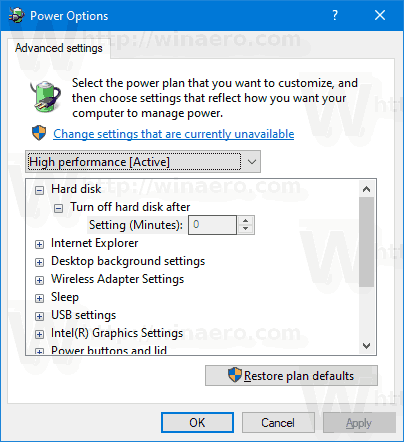
До параметрів живлення додано політику простою пристрою.

Крім того, ви можете застосувати налаштування реєстру.
Додайте політику простою пристрою до параметрів живлення в реєстрі
- Відкрийте редактор реєстру.
- Перейдіть до наступного ключа:
HKEY_LOCAL_MACHINE\SYSTEM\CurrentControlSet\Control\Power\PowerSettings\4faab71a-92e5-4726-b531-224559672d19
Порада: можна отримати доступ до будь-якого потрібного ключа реєстру одним клацанням миші.
- На правій панелі змініть Атрибути 32-бітове значення DWORD від 1 до 0. Дивіться наступний знімок екрана:
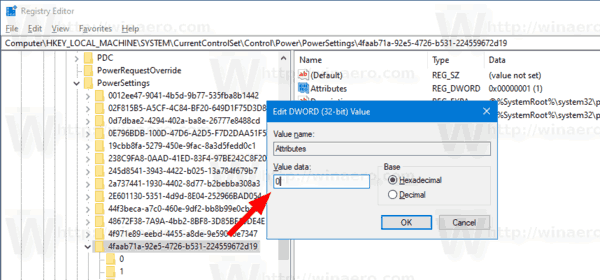
- Після внесення цих змін у параметрах живлення з’явиться «Політика простою пристрою».
Ви закінчили!
Примітка. Щоб видалити додану опцію, встановіть значення даних атрибутів назад на 0.
Порада: можна відкрити розширені налаштування плану живлення безпосередньо в Windows 10.
Щоб заощадити свій час, ви можете завантажити ці готові до використання файли реєстру:
Завантажте файли реєстру
Це воно.